最近一些使用win7系统的用户反映一个问题,就是电脑能够开机,但是无法进入系统,很多用户面对这个问题的时候都不知道该如何解决,那么进入的win7教程就来和大伙分享一下解决方法,跟随小编的步伐让我们一起来看看详细的操作步骤吧。
win7能开机但进不了系统解决方法:
1、能开机但进不了系统win7,首先需要重启电脑,在重启电脑的过程中狂按F8键进入系统安全模式。如果是笔记本电脑没有重启键的话,那么就长按电源键强制关机,然后再重新开机。

2、 选择的是“修复计算机”,选择后进入的是系统恢复选项界面,点击下一步继续。
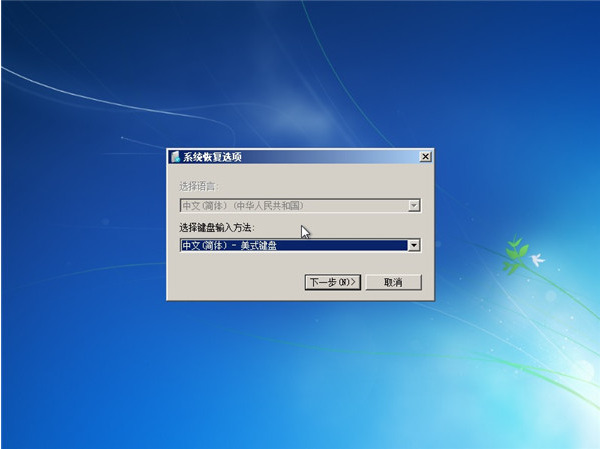
3、 弹出一个用户登录的页面,如果你的win7系统需要密码,进行输入密码。

4、 输入确定之后会进入系统恢复选项,界面中可看到“启动修复”选项,这就是现在需要的。如果你有其他需要的话,也可进行其他选项的操作。
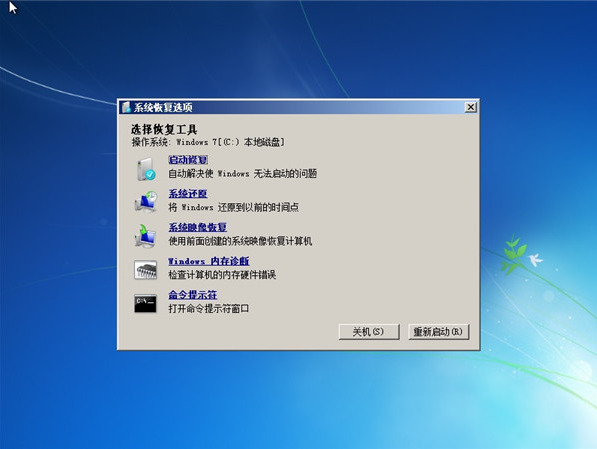
5、 选择“启动修复”后会自动修复能开机但进不了系统win7的问题。

win7开机进不了系统怎么办
windows7系统凭借强大的功能和绚丽的界面吸引了越来越多的用户,不过在windows7系统开机进不了系统却是件头疼的事。怎么办呢?下面是我分享的经验方法,一起来看一下吧。
1、正确使用最后一次正确配置
我们可以开机F8进入系统高级选项菜单,选择最后一次正确配置试试,还原之后就是我们最后一次关机前的配置了。
2、使用安全模式
如果依旧进入不了系统的话,我们依旧F8进入系统高级选项菜单,选择进入安全模式。这时候安全模式下系统会自动修复损坏的注册表,如果是注册表的问题的话,进入安全模式之后再重启即可。如果是由于软件不兼容造成,安全模式可以进入到桌面的话,卸载掉新装的软件或者驱动,开机重启即可。
3、用光盘镜像修复计算机
找一个window的原版镜像安装盘,光盘和U盘都可以,插上电脑开机,进入到BIOS中设置启动盘为第一启动顺序(各品牌电脑的BIOS进入方法可以自行用关键词“xx品牌电脑怎么进入到bios”),从启动盘启动后,会自动进入系统安装界面,但是不要选择安装,而是点击选择修复计算机。
也可以用预先弄好的pe启动盘,在PE环境下,选择开始菜单——系统维护——系统引导自动修复,根据软件引导修复系统启动项,修复成功后,重启计算机即可。
4、也可以使用系统还原方法
前提是系统有做备份,比如用ghost等备份还原工具。或者使用上面提到的,用原版镜像安装盘的映像恢复功能。
5、如果以上方法都不管用的话,那就重装系统吧
。如果C盘和原桌面有重要的文件,可以通过PE工具把重要文件拷贝出来即可。安装方法可以选择启动盘直接安装,也可以选择用pe工具全新安装。
扩展:Win7系统开机黑屏是什么原因
开机黑屏问题是很多用户在使用windows系统经常遇到的状况,即使是非常稳定的win7系统也不例外,也会遇到类似的问题,系统使用久了难免会出现这样或那样的问题,在开机启动系统的时候就遇到黑屏故障,有的是开机直接黑屏,有的是开机黑屏但还能看到鼠标。
根据这几种情况,用户只要根据以下几种方法进行操作的话,相信问题能很快被解决的。
一、开机直接黑屏。
首先看看你的显示器电源是否接通,若接通,则看看你的显示器开关是否打开
其次看看你的主机电源指示灯是否亮,不亮则考虑你的电源可能坏了,如亮则听听主机通电后的声音,如果很清脆的`一声‘嘀’并且电源、cpu、显卡的风扇都转到话,那就要考虑看你的显卡是不是出为题了,如果是连续的‘嘀嘀嘀’声,看看你的显卡和内存的金手指是否因氧化产生接触不好,擦亮他们重新装上,再开机。
如果还是黑屏,那就要看看你的CPU及他的供电模块了,看看cpu周围的电容是否爆浆,闻闻是否有焦糊的气味,如果有气味,就是硬件损坏了,拿去电脑店维修吧。
二、win7开机黑屏,但能看到鼠标。
1、同时按下键盘Ctrl+Alt+Del(当然在此步骤前,首先要保证电脑连上了键盘),在列表中选择“启动任务管理器”,这是会弹出“任务管理器”,用鼠标点击左上角菜单“文件”-“新建任务”,在弹出的“创建新任务”对话框中输入“explorer”点“确定”,这是就系统的桌面就正常显示了,这就完成了第一步,按下面步骤彻底解决。
2、点击屏幕左下角的“开始”按钮,在文本框中输入“regedit”进入,按enter键进入注册表,依次展开注册表选项:
HKEY_Local_MachineSoftwareMicrosoftWindows NTCurrentVersionWinlogon ,(用鼠标点击相应的项即下拉展开其子项,在子项中找到相应的选项,依次方法找到Winlogon项)。找到winlogon项,用鼠标单击之,在屏幕右边的列表中找到 ”Shell” 项,用鼠标右键点击之,在下拉菜单中,选择“修改“,在弹出的“编辑字符串”对话框中删除“数字数据”中”explorer.exe”后面的内容,点确定,并关闭注册表。至此,该问题应能完全解决,另外,该问题是由于中病毒导致,请对电脑进行查毒。
三、大致有以下状况的机友可以使用以下方法。
1、在没有装任何软件的情况下更新后就发生启动黑屏问题的。(为了避免个人机器病毒感染的可能)
2、开机黑屏是在出现"欢迎"字样后黑掉.而且在热起动键开启任务管理器没有任何反映的情况下。
3、在修改EXPLORER的情况下或者复制新的EXPLORER后仍然黑屏。
解决方法:
1、打开一个记事本。
2、在记事本里写入:displayswitch /extend
displayswitch /internal
3、保存为.BAT文件类型。
4、放入:开始→所有程序→启动(英文版的用户为STARTUP)文件夹。
5、双击一次,重起机器。
这样以后的机器在没有其他病毒或者注册表混乱的情况.基本能解决启动黑屏的问题了,这只一个显示器切换的批处理文件.利用的就是WIN7在更新后对多显示器无法识别的问题。觉得这也是为什么WIN7会启动黑屏的原因.因为它的这个更新造成一个WIN7无法识别显示器的BUG。而且修改多显示器模式是无法在启动前,启动时生效的。所以通过这样一个批处理文件.让WIN7在启动前先运行显示器切换。
我的电脑能开机但是进不去系统怎么办,请各位高人指教
可以通过以下方法解决
1、最后一次正确的配置:在开机启动未进入到操作系统之前我们按下F8键,选择“最后一次正确的配置”然后回车即可。
2、安全模式:如果“最后一次正确的配置”不能解决问题,进入安全模式的目的就是进行病毒的查杀,彻底检查每一个盘符之后,重新启动电脑即可解决问题。
3、Windows系统还原:Windows系统还原是在不需要重新安装操作系统,也不会破坏数据文件的前提下使系统回到工作状态。
4、一键还原:现在很多的操作系统安装盘完成之后都会附带一键还原。
5、重装系统之光盘安装:一键还原到C盘。
6、重装系统之U盘安装:我们可以使用U盘安装,但是制作U盘启动盘。
7、重装系统之GHOST安装:出现加载错误导致系统不能正常安装,此时我们可以采用GHOST安装的方法,进入GHOST选项,然后选择后缀为GHOST的安装文件即可。
8、送修维护:如果以上方法还不能解决问题,我们就可以送修维护了,因为可能已经不是软件的问题,而是硬件问题造成的。。
